
时间:2021-07-04 20:56:31 来源:www.win10xitong.com 作者:win10
我们在使用win10系统的过程中难免会遇到win10装不了软件问题,确实这个win10装不了软件的问题对于很多用户来说比较少见,遇到了就不知道如何解决。要是你想自动动手来解决这个win10装不了软件的问题,我们一起按照这个步伐来操作:1、使用的不是管理员账户。我们打开此电脑的管理。2、在本地用户和组的用户中找到我们的管理员账户,双击打开就轻而易举的处理好了。下面我们就一步一步的来说下win10装不了软件的完全操作要领。
方法一:1、使用的不是管理员账户。我们打开此电脑的管理。
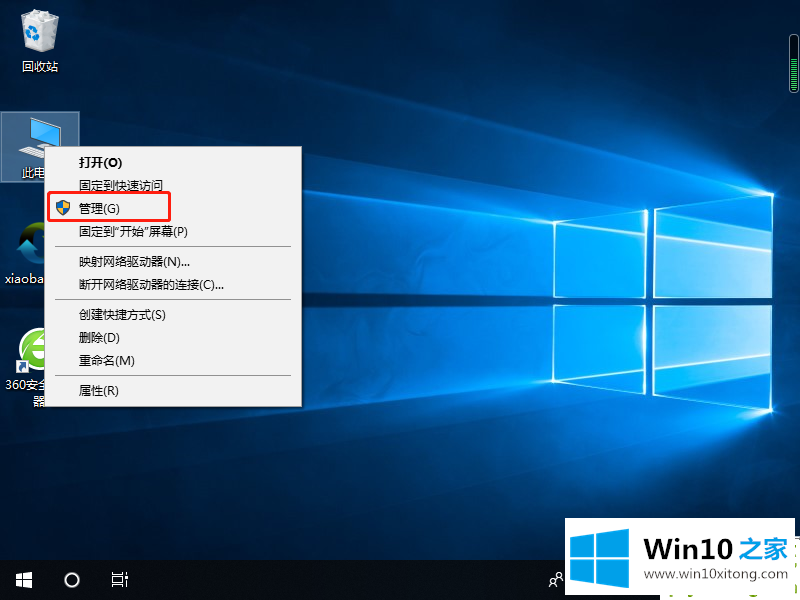
2、在本地用户和组的用户中找到我们的管理员账户,双击打开。
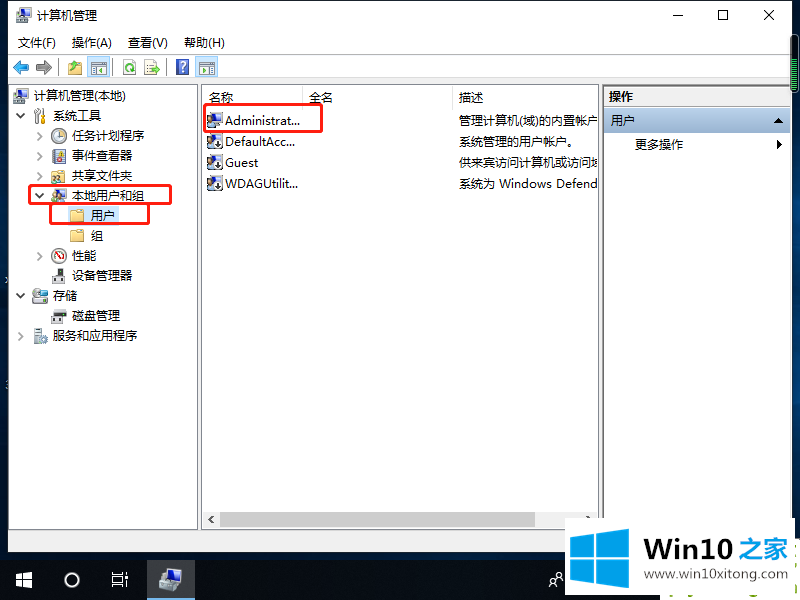
3、取消禁用,点击确定。
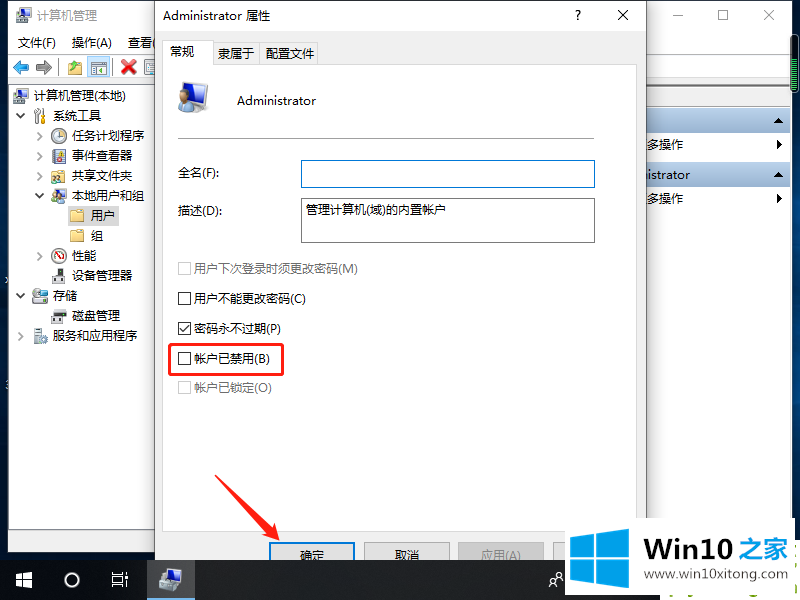
4、然后我们注销正在使用的用户,切换成管理员账户即可安装了。
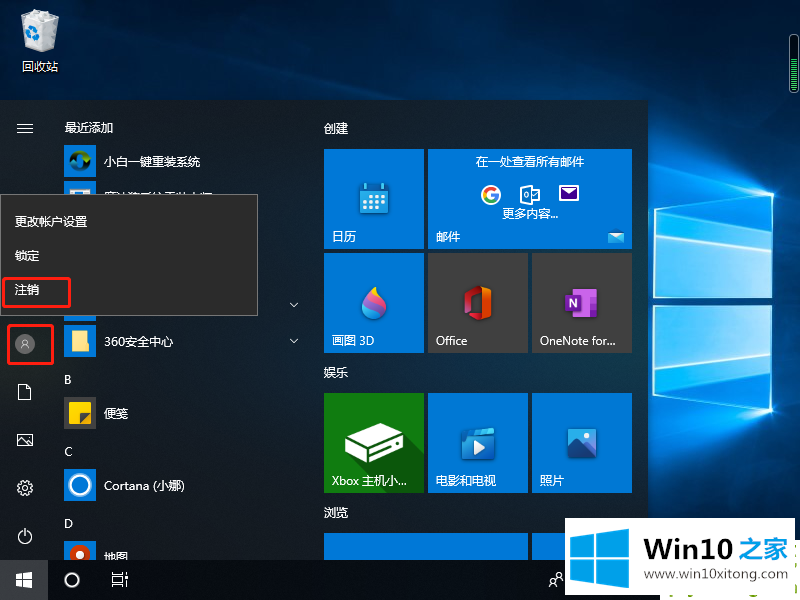
方法二:1、开启了“禁止用户安装”。win+R打开运行,输入“gpedit.msc”,点击确定。
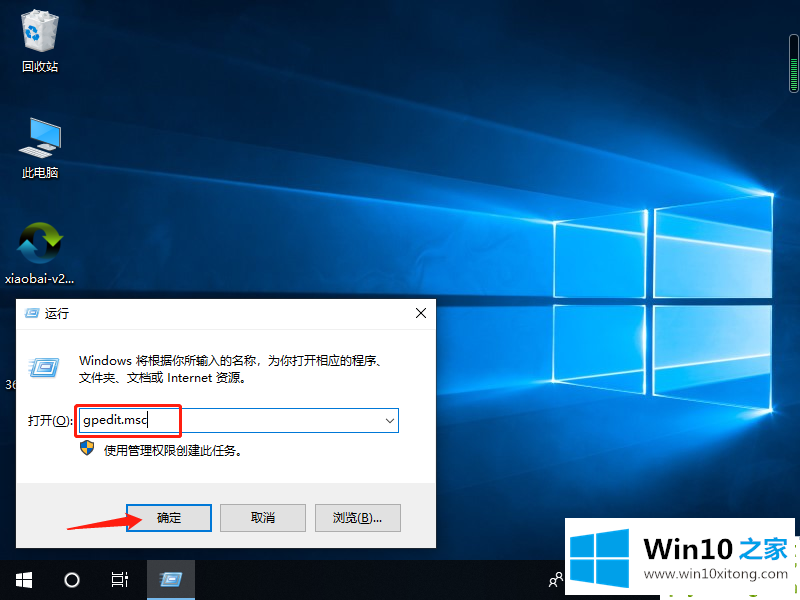
2、依次展开计算机配置→管理模板→Windows组件,然后找到下图的文件夹,点击,在右边找到禁止用户安装,双击打开。
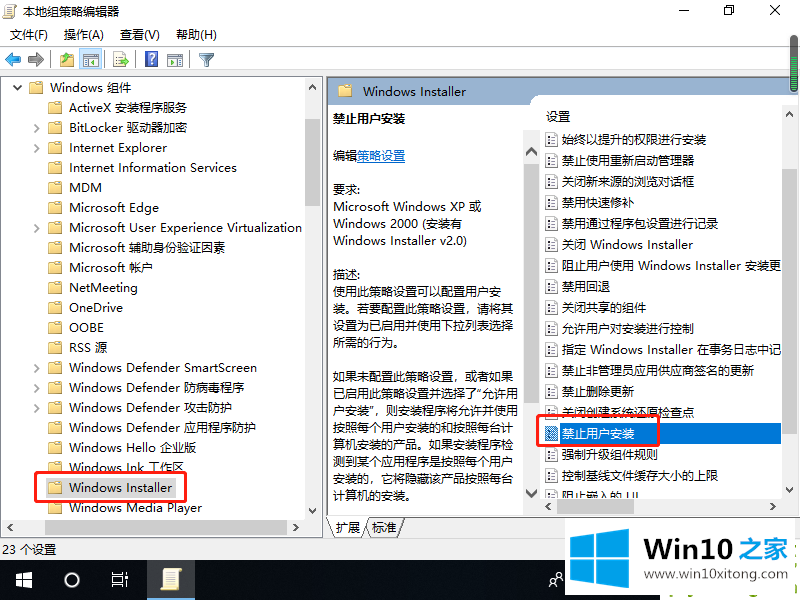
3、将已启用改成另外两个选项即可。
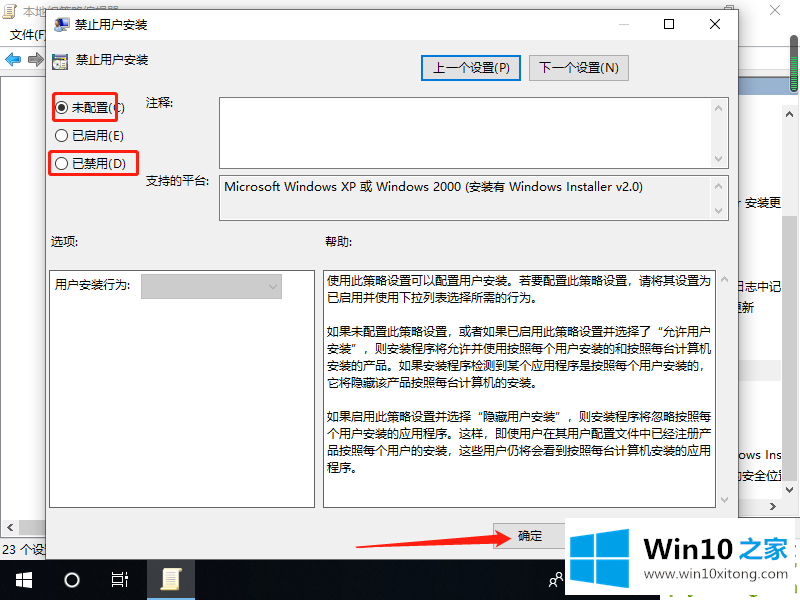
方法三:1、软件兼容性问题。右键单击软件安装包,选择属性。
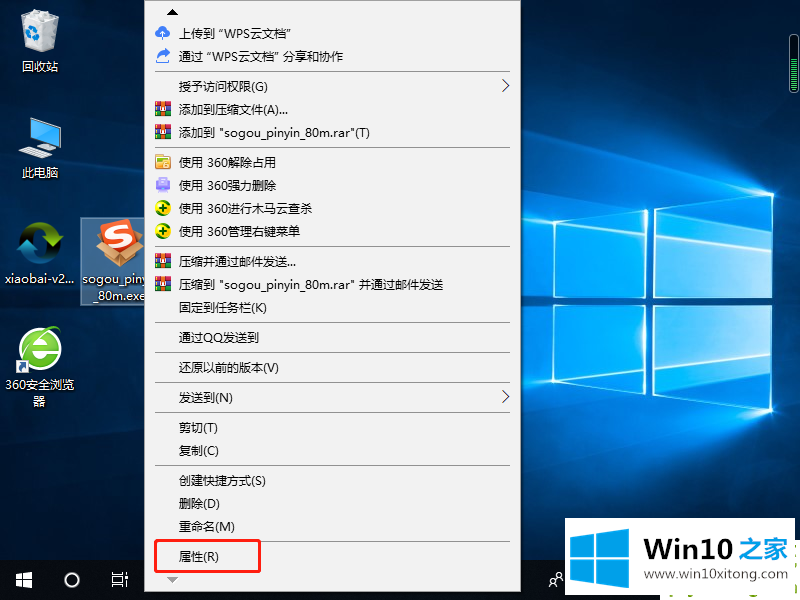
2、切换到兼容性窗口,勾选以兼容模式运行这个程序,然后选择兼容性较好的Windows7,点击下面的确定即可。
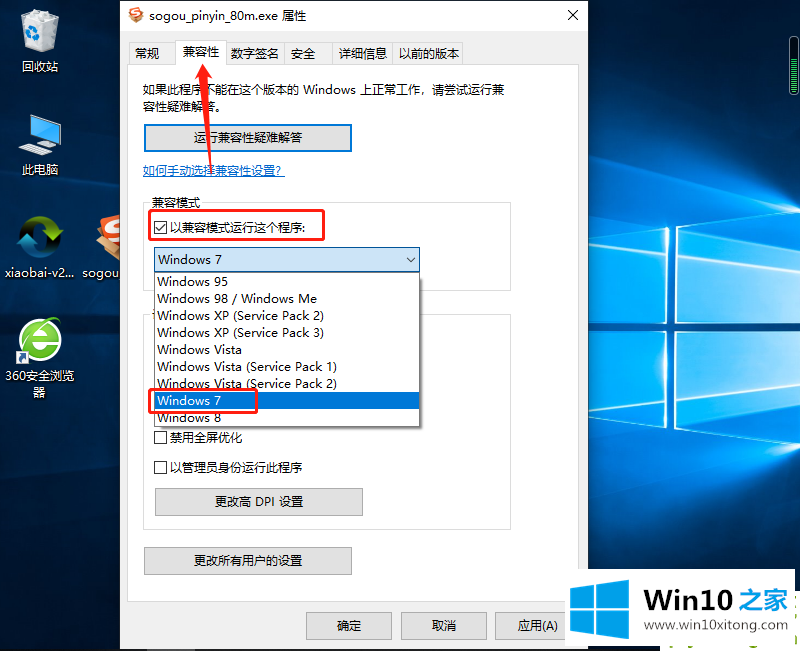
以上三个方法就是win10装不了软件解决方法了。
上面的文章非常详细的讲了win10装不了软件的完全操作要领,这篇文章应该会帮助大家解决这个问题,同时希望大家多多支持本站。